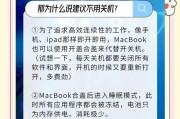电脑作为现代生活中不可或缺的工具,扮演着重要的角色。然而,有时我们会遇到电脑屏幕闪烁的问题,这不仅会影响我们的使用体验,还可能导致眼睛疲劳和不适。本文将探讨电脑屏幕闪烁的原因和解决方法,帮助读者更好地解决这一问题。
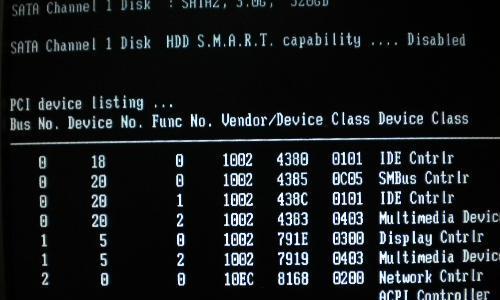
电脑屏幕闪烁的常见原因
1.显示器驱动程序问题:过时或损坏的显示器驱动程序可能导致屏幕闪烁。
2.硬件故障:如显卡故障、电源供应不稳定等,都可能引起屏幕闪烁。
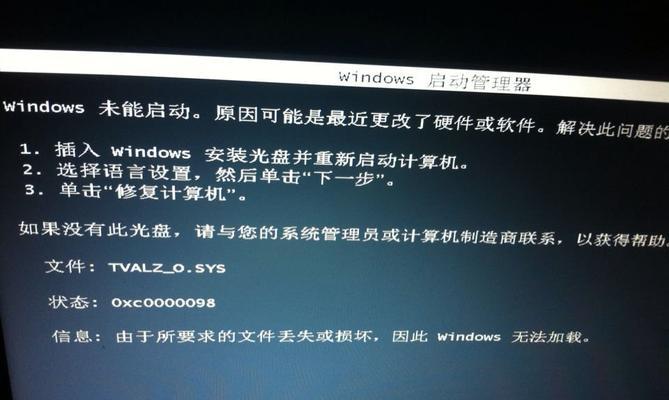
3.软件冲突:某些应用程序或软件可能与显示器设置不兼容,导致闪烁问题。
4.电缆连接问题:松动、损坏或不良接触的视频线可能导致屏幕闪烁。
解决电脑屏幕闪烁的基本步骤
1.更新显示器驱动程序:通过设备管理器或官方网站下载并安装最新的显示器驱动程序。

2.检查硬件故障:检查显卡、电源供应等硬件是否正常运作,必要时更换损坏的部件。
3.关闭可能引起冲突的软件:尝试关闭正在运行的应用程序,观察屏幕是否仍然闪烁。
4.检查电缆连接:确保视频线连接稳固,可以尝试重新插拔或更换电缆。
调整显示器设置
1.调整屏幕刷新率:增加刷新率可以减少屏幕闪烁。在显示器设置中找到刷新率选项,逐步增加直至闪烁问题解决。
2.调整亮度和对比度:过高或过低的亮度和对比度设置可能导致屏幕闪烁,适当调整这些参数。
3.使用护眼模式:一些显示器有护眼模式选项,启用后可以减少屏幕闪烁对眼睛的刺激。
排除电脑病毒或恶意软件
1.进行杀毒扫描:使用可信赖的杀毒软件对电脑进行全面扫描,排除病毒感染的可能性。
2.更新系统和软件:及时更新操作系统和其他软件,确保安全补丁得到修复,避免恶意软件利用漏洞导致屏幕闪烁。
清理和优化系统
1.清理暂时文件和无用程序:使用系统清理工具或第三方软件清理电脑上的垃圾文件和无用程序。
2.优化启动项和服务:禁用不必要的启动项和服务,提升系统性能,减少闪烁问题发生的可能性。
检查硬件设备
1.更换显示器:如果以上方法都无法解决问题,考虑更换显示器,可能是硬件本身出现了问题。
2.检查电源供应:确保电源供应正常运作,尝试更换电源线或使用稳定的电源插座。
寻求专业帮助
1.咨询厂商或技术支持:如果问题依然存在,向显示器厂商或计算机品牌的技术支持部门咨询,寻求专业帮助。
电脑屏幕闪烁可能由多种原因引起,包括显示器驱动程序问题、硬件故障、软件冲突等。通过更新驱动程序、调整显示器设置、清理系统等方法可以解决大部分问题。然而,如果问题仍然存在,最好寻求专业帮助。无论如何,保持电脑硬件和软件的正常维护是防止屏幕闪烁的关键。
标签: #电脑